为你处理win10系统查看ip地址的方法?
发布日期:2014-04-05 作者:电脑公司 来源:http://www.hxdngs.com
很多朋友安装win10系统后,在使用的过程中会遇到对win10系统查看ip地址进行设置的情况,可能有很多用户还是不能自己对win10系统查看ip地址进行设置吧,其实简单的来说对win10系统查看ip地址进行设置的话只需要按照 1、在win10开始菜单中,打开“运行”,也可以直接使用 windows + R 组合快捷键,快速打开, 2、然后在“运行”框的打开后面输入命令:cmd 然后后,点击下方的“确定”打开cmd命令运行符就可以轻松搞定了;如果还有不能自己对win10系统查看ip地址进行设置的朋友,就跟随小编的脚步一起来学习一下吧。

方法一:通过命令查看win10本机ip地址
1、在win10开始菜单中,打开“运行”,也可以直接使用 windows + R 组合快捷键,快速打开,如图;
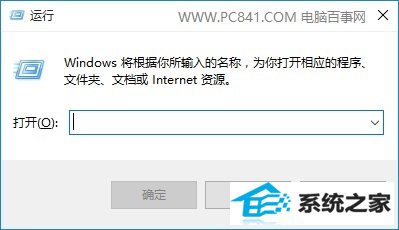
2、然后在“运行”框的打开后面输入命令:cmd 然后后,点击下方的“确定”打开cmd命令运行符,如图;
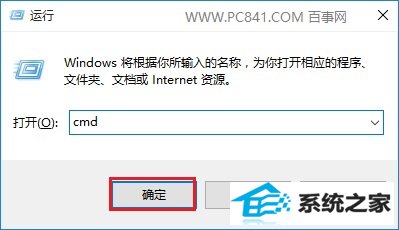
3、在打开的cmd命令操作框中,键入命令:ipconfig 输入完成后,按回车键运行,之后就可以找到本地ip地址(ipv4)了,如图。
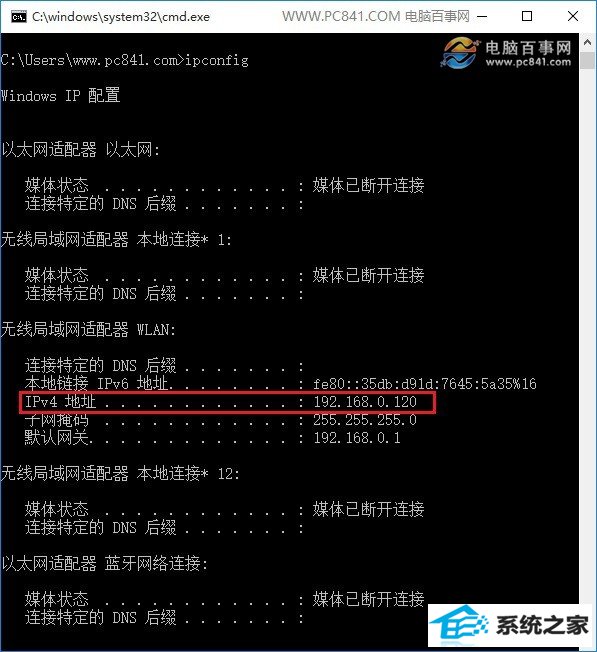
方法二:查看网络连接
1、在win10右下角任务栏的网络图标上点击鼠标右键,在弹出的菜单中,点击“打开网络和共享中心”,如图。

2、进入网络共享中心后,点击已经连接的网络名称,如图。
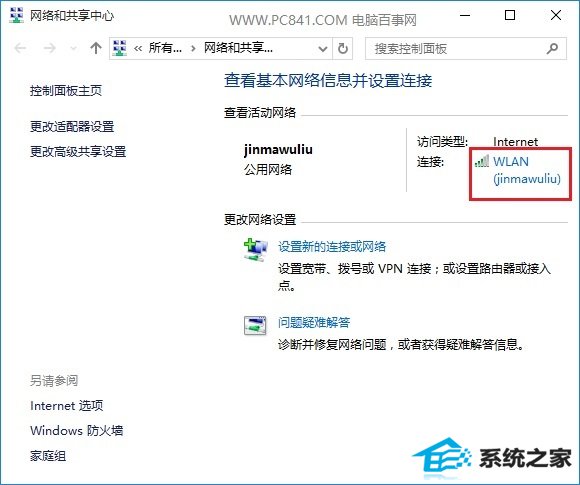
3、在打开的网络状态中,点击“详细信息”,之后就可以找到ipv4也就是电脑本机ip地址了,如图。
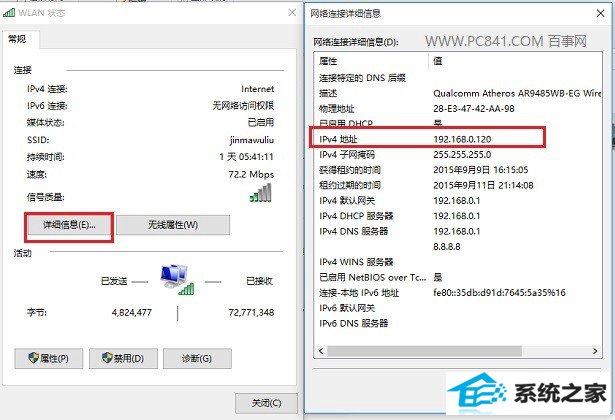
以上就是2种查看win10电脑本地ip地址方法,简单来说,看的是电脑局域网分配的ip地址。
如果要查看非局域网的外网ip地址怎么看呢?方法其实最简单,只要在百度搜索ip,然后在搜索结果最顶部会智能显示您电脑连接的外网ip地址,如图。
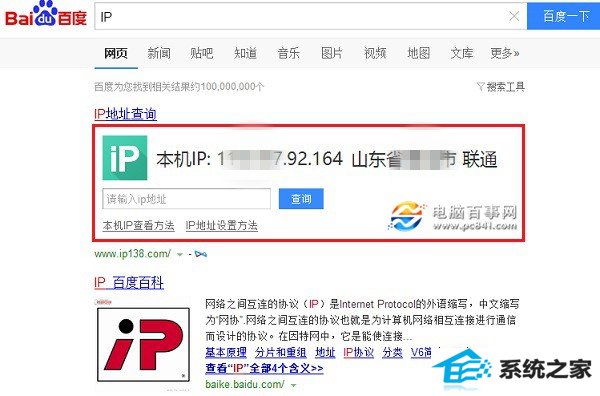
文至于此,相信大家对于win10怎么看ip地址的方法已经基本掌握了,希望本文对win10用户会有所帮助。
栏目专题推荐
系统下载推荐
- 1电脑公司Win8.1 官方装机版32位 2021.04
- 2风林火山win8.1最新64位优化推荐版v2026.01
- 3深度技术win8.1 64位不卡顿专用版v2021.12
- 4中关村Win8.1 2021.04 32位 纯净装机版
- 5电脑公司Win10 专业装机版64位 2021.06
- 6雨林木风免激活win11 64位高端全新版v2026.01
- 7深度技术Windows7 v2020.02 64位 增强春节装机版
- 8大地系统Windows8.1 2021.04 32位 增强装机版
- 9电脑公司ghost XP3精品万能版v2021.12
- 10深度技术Window7 32位 超纯春节装机版 v2020.02
系统教程推荐
- 1教您win10系统提示Comsurrogate已停止工作打不开图片的方案?
- 2中关村Win8.1 2021.04 32位 纯净装机版
- 3大师设置win10系统去掉文件夹分类的步骤?
- 4黑云细说win10系统用户账户控制设置与取消用户账户控制的步骤?
- 5快速设置win10系统下载RAR格式文件没有出现下载框直接打开的教程?
- 6手把手练习win10系统TxT文件打开提示找不到脚本文件的教程?
- 7大神演示win10系统无线局域网信道冲突的方案?
- 8技术员操作win10系统空文件夹无法删除的方法?
- 9手把手教你win10系统运行腾讯游戏平台弹出用户帐户控制的方法?
- 10笔者研习win10系统共享网络打印机常见问题的方法?